Langkah Mengatasi Harddisk Eksternal Tidak Terbaca di Komputer | Gadget2Reviews.Com – Harddisk, adalah salah satu media penyimpanan yang terpasang di komputer, dan juga menjadi salah satu komponen utama yang digunakan di komputer. Sekarang ini harddisk sudah memiliki kapasitas penyimpanan yang besar dengan harga yang sudah relatif murah.
Meskipun dengan kehadiran media penyimpanan lain, seperti SSD yang kini mulai banyak digunakan. Akan tetapi dengan harganya yang sedikit lebih mahal serta kapasitas penyimpanan lebih kecil, mejadikan harddisk masih menjadi primadona sampai saat ini.
Penggunaan dari media penyimpanan harddisk sendiri terus berkembang, tidak cuma sebatas sebagai media penyimpanan yang terpasang pada sebuah PC atau laptop saja. Saat juga ini sudah banyak bermunculan harddisk eksternal dengan kapasitas penyimpanan yang besar dan juga bersifat portabel.
Baca juga :
Untuk bisa mendapatkan harddisk eksternal pun sangat mudah dan beragam. Harddisk eksternal dijual mulai dari 500 ribu sampai jutaan rupiah tergantung dengan kapasitas yang ditawarkan. Seperti layaknya sebuah media penyimapan, harddisk eksternal ini sangat berguna sekali untuk bermacam-macam keperluan, seperti menyimpan data-data besar. Dengan menggunakan media penyimpanan berupa harddisk ekternal, kita tidak direpotkan pada saat akan memindahkan file dengan ukuran besar yang tidak mampu ditampung oleh flashdisk.
Karena sifatnya yang portable, jenis media penyimpanan ini mudah mengalami error, masalah bahkan sampai mudah mengalami kerusakan. Beberapa masalah seperti harddisk eksternal tidak terbaca dikopmuter, saat akan digunakan terkadang bisa membuat kita was-was. Terlebih lagi jika didalamnya tersimpan data-data yang sangat penting.
Jenis kerusakan seperti ini bisa terjadi pada semua merk harddisk, halnya pabrikan ternama seperti WD, Seagate, Hitachi, Toshiba atau merk-merk lokal lainnya. Maka dari itu pada artikel ini, ada beberapa tips dan panduan juga untuk mengatasi harddisk eksternal yang tidak terdeteksi dikomputer.
Beberapa Langkah Untuk Mengatasi Harddisk Eksternal Tidak Terbaca di Komputer
1. Install Ulang Driver Harddisk Eksternal
Melakukan install ulang driver HDD Eksternal merupakan langkah pertama untuk mengatasi harddisk tidak terdeteksi di PC yang mudah dilakukan. Untuk melakukannya kalian bisa mengikuti langkah-langkah berikut ini :
- Klik kanan pada this PC >> Properties >> Kemudian masuk ke Device Manager
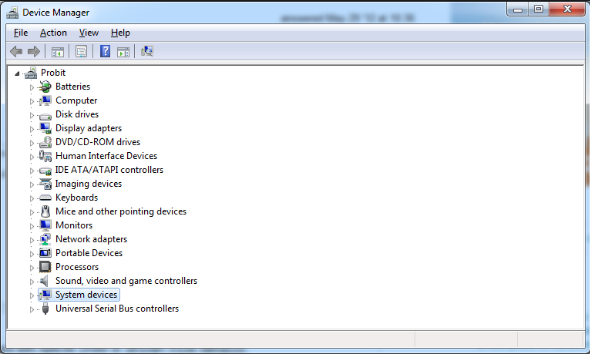
- Kemudian periksa pada kabel USB yang terhubung : USB Attached SCSI (UAS) Mass Storage Device (Biasanya akan terdapat tanda seru warna kuning)
- Klik kanan pada device tersebut >> Kemudian klik “Update Driver Software”
- Selanjutnya klik “browse my computer for driver software”
- Kemudian klik Let me pick from a list of device drivers on my computer
- Pastikan untuk memilih opsi “Show compatible hardware” tercentang pada : USB Attached SCSI (UAS) Mass Storage Device,
- Terakhir klik Next dan tunggu proses install driver hingga selesai.
- Lepaskan kabel usb dari harddisk eksternal, kemudian restart PC atau komputer kalian.
Cara lainnya kalian bisa uninstall terlebih dahulu driver yang bermasalah ( yang ditandai dengan tanda seru warna kuning ), kemudian restart komputer atau PC kalian. Setelah komputer kembali menyala, hubungkan lagi harddisk ke komputer, biasanya komputer akan secara otomatis install driver yang sesuai. Jika tidak kalian bisa install secara manual sesuai dengan model harddisk kalian.
2. Melihat Kondisi Harddisk Melalui Disk Management
Apabila sebuah media penyimpanan seperti harddisk eksternal tidak bisa terbaca di Windows explorer. Untuk mengatasi harddisk eksternal tidak terbaca di windows explorer cobalah untuk meihat menggunakan disk management pada komputer. Cara melihat kondisi media penyimpan seperti harddisk ataupun lainnya melalui Disk Management bisa kalian ikuti seperti berikut ini :
- Buka Start Menu kemudian search pada start menu Windows, ketik disk >> kemudian buka Create and format harddisk partition. Bisa juga dengan cara klik tombol Windows + R pada keyboard >> kemudian ketik diskmgmt.msc
- Jika masih tidak bisa terbaca, cobalah untuk mem format ulang drive (Memilih opsi ini akan menghapus semua data)
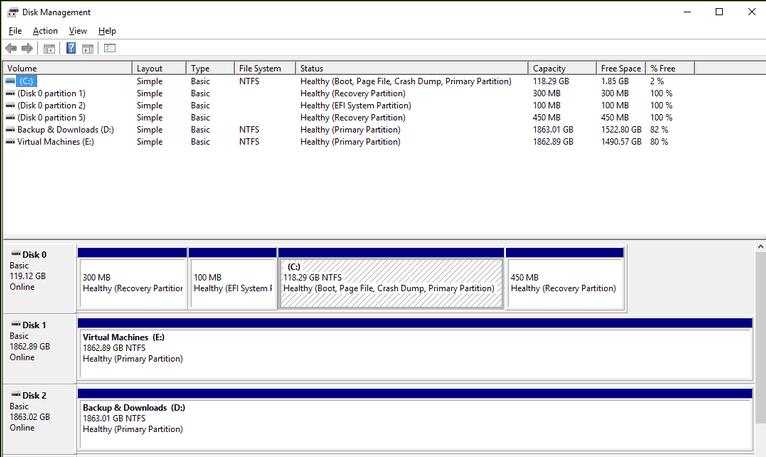
Kalau dengan memformat ulang harddisk masih belum bisa juga mengatasi harddisk eksternal tidak terbaca, coba lakukan opsi Delete Volume, caranya seperti berikut ini :
- Klik drive yang hendak dihapus >> klik Delete Volume
- Jika sudah terhapus, biasanya akan ada keterangan “Unalocated Space“
- Selanjutnya kalian bisa membuat lagi partisi harddik dengan cara klik kanan pada drive >> lalu klik New Simple Volume. Selanjutnya ikuti petunjuknya dilayar, hingga pada opsi mode format, cobalah menggunakan format FAT32.
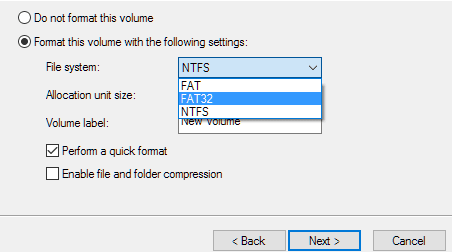
- Kemudian klik Next sampai selesai.
- Jika harddisk sudah bisa terbaca, silahkan kalian ubah lagi ke format NTFS dengan cara format ulang.
3. Mengganti Letter Harddisk
Pada beberapa kasus pernah ditemukan, terdapat harddisk eksternal yang terhubung akan tetapi tidak mempunyai letter (Misalnya: C: / D:), hal ini tentu membuat harddisk tidak bisa dikenali. Untuk memperbaikinya, kita cuma harus menambah letter pada harddisk eksternal. Caranya bisa kalian ikuti berikut ini : 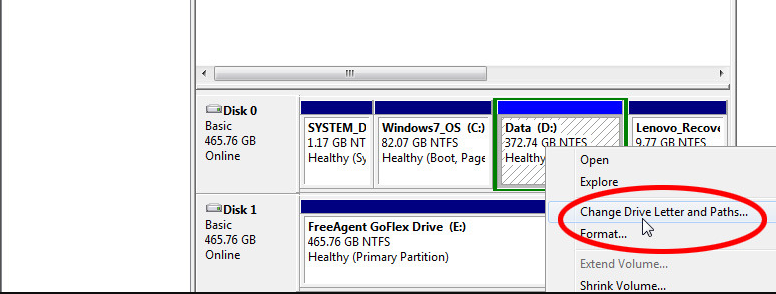
- Terlebih dahulu buka disk management, caranya sama seperti pada langkah diatas.
- Kemudian klik kanan disk yang akan diubah letternya, selanjutnya klik Change Drive Letter and Path.
- Klik Add atau Change untuk mengganti letter drive. Ikuti petunjuk dilayar sampai selesai.
Sebenarnya pada sistem operasi Windows sendiri sudah bisa mengatur secara otomatis letter-letter untuk masing-masing drive. Namu, langkah diatas, tidak ada salahnya untuk kalian coba jika harddisk eksternal tidak terbaca di komputer.
4. Melakukan Low Level Format pada Harddisk (Write Zeros)
Write zeros atau low level format, pada prinsipnya hampir sama dengan format drive seperti biasa. Hanya saja pada low level format ini akan menghapus semua data sampai benar-benar kosong. Untuk bisa melakukan Low Level Format kalian membutuhkan bantuan software seperti HDD Low level format tools atau Seatools dari seagate. 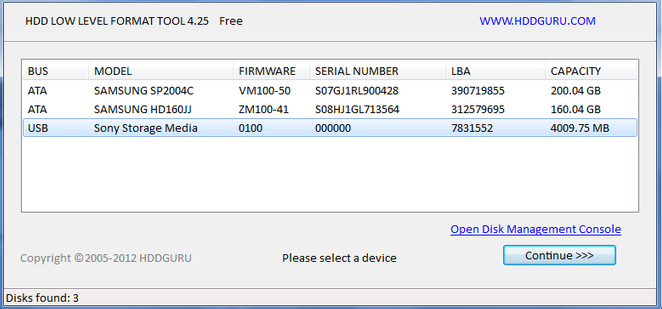
Prosesnya low format pada harddisk bisa memakan waktu berjam-jam tergantung dari besar kapasitas harddisk.
5. Mengganti Port USB yang Digunakan
Seperti yang sudah dibahas sebelumnya, sebuah harddisk eksternal membutuhkan suplai daya supaya bisa beropeasi. Oleh karena itu, untuk pengguna harddisk eksternal 2.5 inch pada komputer, pastikan menghubungkannya pada port USB yang langsung dari motherboard. 
Terkadang suplay daya dari port USB casing, output yang dihasilkan tidak begitu stabil jika dibandingkan langsung dari motherboard. Jangan menggunakan USB Hub biasa untuk menghubungkan harddisk eksternal. Karena suplay dayanya akan terbagi. Kalian bisa menggunakan USB hub dengan tambahan suplay daya jika memang harus menggunakannya.
6. Mengganti Kabel USB pada Harddisk
Apabila langkah-langkah diatas masih belum bisa mengatasi harddisk eksternal yang tidak terbaca. Kalian bisa mencoba mengganti kabel USB yang ada pada casing harddisk. Hal ini bertujuan untuk mengecek apakah kerusakan disebabkan oleh kabel USB atau tidak. 
Untuk jenis kabel USB pada harddisk sendiri terdapat 2 macam. Pertama adalah USB to USB (male), dan yang kedua adalah USB tipe-C yang tebal. Tentu saja kondisi USB yang jelek, bisa menganggu fungsi dari konektivitas data, selain itu juga daya listrik bisa terganggu yang membuat harddisk tidak terbaca.
Jika memang kabel USB harddisk kalian rusak, kalian bisa membelikan kabel yang baru. Harga kabel USB pun cukup murah, sekitar 10 – 20 ribuan.
7. Mengganti Enclosure (casing) Harddisk
Casing pada harddisk eksternal, mempunyai komponen yang sederhana untuk menghubungkan antara harddisk dan casing. Apabila komponen pada bagian dalam enclosure ini ada yang rusak, pastinya harddisk yang ada didalamnya tidak akan bisa terdeteksi dengan baik. Bisa jadi juga konektor yang ada di dalamnya sudah kurang sempurna.
Sebenarnya kendala diatas tersebut jarang terjadi pada harddisk-harddisk dengan merk ternama. Namu umumnya terjadi pada harddisk eksternal buatan lokal, yang mana kualitas casing harddisk murah mudah mengalami kerusakan.
8. Ciri Harddisk Rusak
Jika memang sudah bisa dipastikan kerusakannya ada pada harddisk, pastinya akan sulit untuk diperbaiki. Harddisk eksternal yang tidak terbaca karena ada kerusakan hardware di dalamnya, dapat terjadi karena banyak hal.
Harddisk adalah salah satu komponen komputer yang sangat sensitif terhadap guncangan. Apabila harddisk kalian pernah secara tidak sengaja tidak terjatuh. Hal ini bisa saja membuat harddisk eksternal menjadi rusak. Baik itu dalam waktu pendek, ataupun jangka panjang.
Harddisk eksternal, mempunyai input daya dari USB atau colok langsung ke listrik. Apabila listrik mati secara tiba-tiba saat harddisk sedang digunakan, ini dapat membuat harddisk eksternal menjadi rusak. Meskipun harddisk eksternalnya sudah mempunyai proteksi khusus untuk masalah listrik ini. Namu setiap perangkat elektronik pastinya mudah sekali rusak jika mendapat suplay daya yang tidak stabil.
9. Muncul Notifikasi “USB Not Recognized”
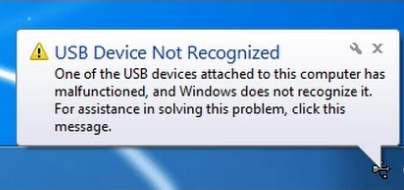
Untuk mengatasi harddisk eksternal tidak terbaca dengan adanya notifikasi “USB Not Recognized“. USB Not Recognized merupakan notifikasi yang ditampilkan oleh Windows ketika terdapat sebuah perangkat USB yang tidak kenali oleh windows tersambung ke komputer atau PC. Hal ini bisa disebabkan karena kerusakan pada komponen perangkat itu sendiri, ataupun juga dari driver yang rusak karena virus.
10. Menghubungkan Harddisk Langsung ke Komputer
Kalian juga dapat mencari kerusakan dengan mudah pada koneksi USB atau enclosure. Yaitu dengan cara menyambungkan harddisk eksternal secara langsung ke komputer. Dengan melakukan hal ini, harddisk eksternal tidak membutuhkan perantara lagi. jadi resiko harddisk tidak terbaca tentu jauh lebih kecil. Selain itu juga, daya yang diperoleh harddisk diperoleh secara langsung oleh power supply komputer.
Tentu saja hal diatas tidak bisa diaplikasikan untuk pengguna laptop. Apalagi jika harddisk yang digunakan merupakan tipe 3.5 inch.
Baca juga :
- Cara uninstall update dan menginstal ulang update pada Windows 10
- Cara Menginstal Driver USB 3.0 di Windows 10
Dari beberapa masalah dan cara mengatasi harddisk eksternal tidak terbaca di Komputer diatas, tentu sangat banyak sekali penyebabnya. Oleh karena itu kalian harus memeriksa nya dari yang mudah terlebih dahulu untuk memastikan kondisi harddisk baik-baik saja.
Jika sudah bisa dipastikan harddisk eksternal rusak, mungkin kalian bisa berpikir untuk membeli yang baru dengan kualitas yang lebih baik. Semoga artikel ini bermanfaat, jangan lupa share ke media sosial kalian sehinnga orang lain bisa dengan mudah mengatasi harddisk eksternal tidak terbaca. Terimakasih.
 Gadget2Reviews.Com Berita Teknologi Terbaru, Tutorials, Tips dan Trik
Gadget2Reviews.Com Berita Teknologi Terbaru, Tutorials, Tips dan Trik



